Wps如何在表格单元格中设置日期格式, 我们使用Wps 在表格单元格中输入的日期格式始终以一种形式呈现。如果我们想要修改日期格式,我们可以单独修改,但是很多朋友觉得这样很麻烦,那么我们又该如何修改呢?那么设置呢?下面就跟随小编来看看如何设置Wps单元格中的日期格式吧。
如何在Wps单元格中设置日期格式
1. 选择需要输入日期的区域,右键单击并选择设置单元格格式。
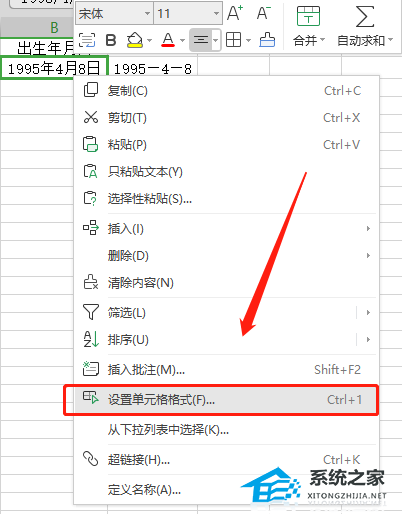
2、在弹出的框中选择日期,找到需要的格式,点击确定。
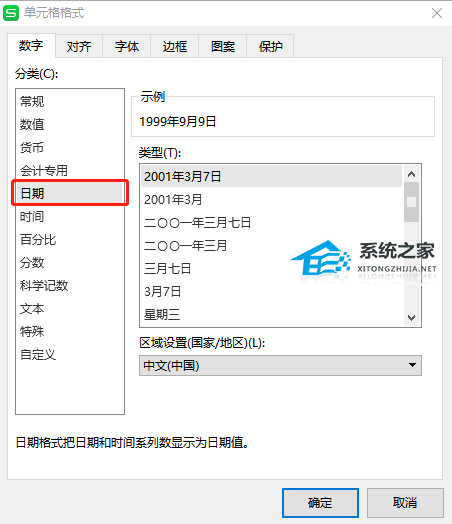
注:在输出日期区域,输入代表年、月、日的值,中间用“-”或“/”连接。
例如:输入1999/9/9 或1999-9-9 或1999/9-9 或1999-9/9。
均显示2019年9月9日。
Wps如何在表格单元格中设置日期格式,以上就是本文为您收集整理的Wps如何在表格单元格中设置日期格式最新内容,希望能帮到您!更多相关内容欢迎关注。
